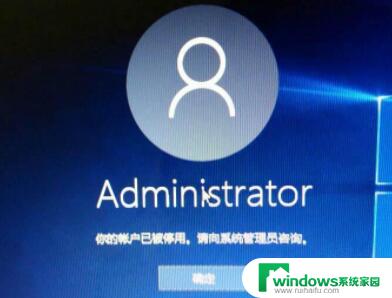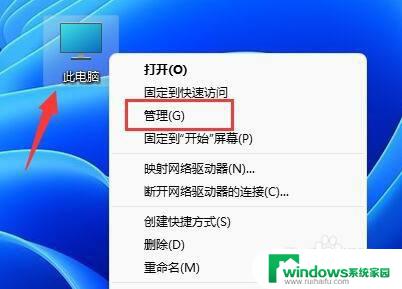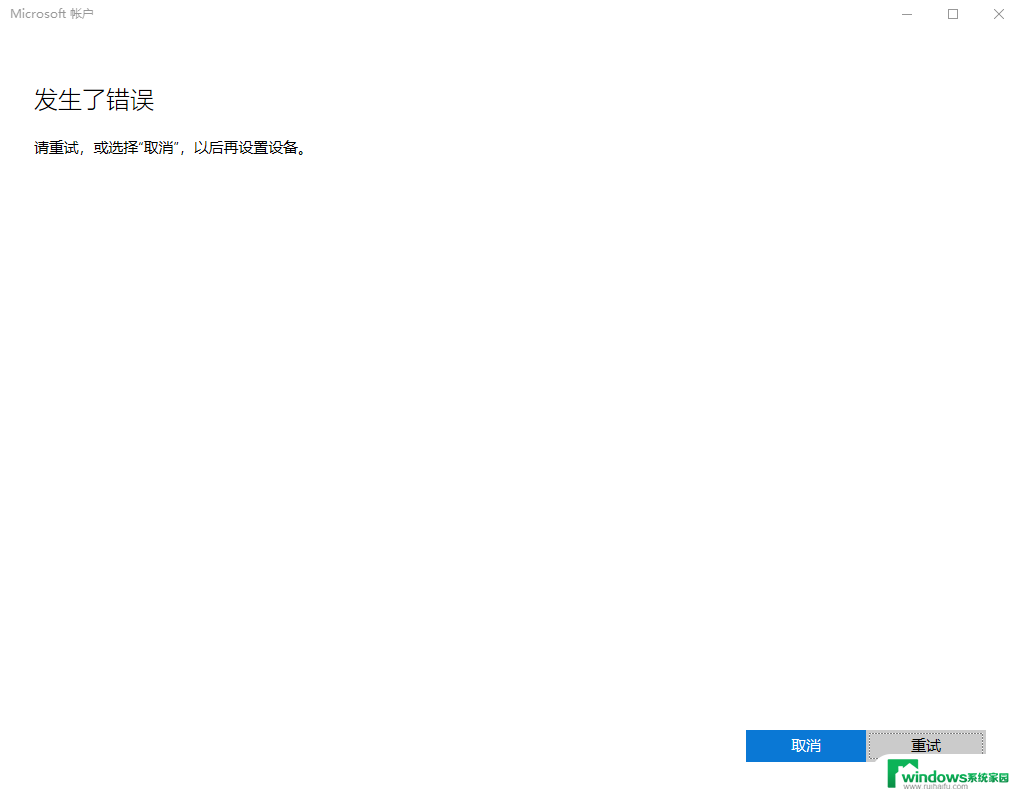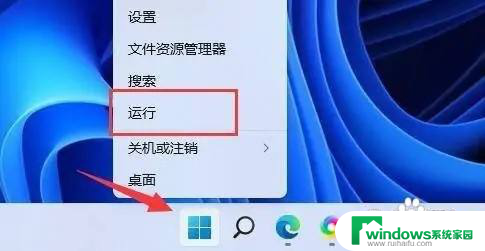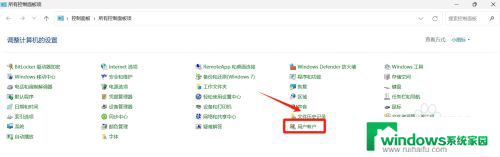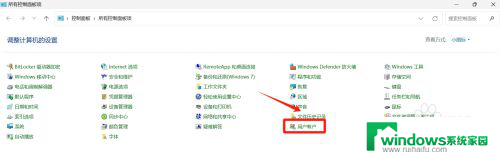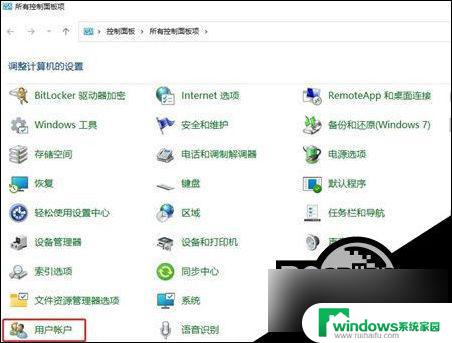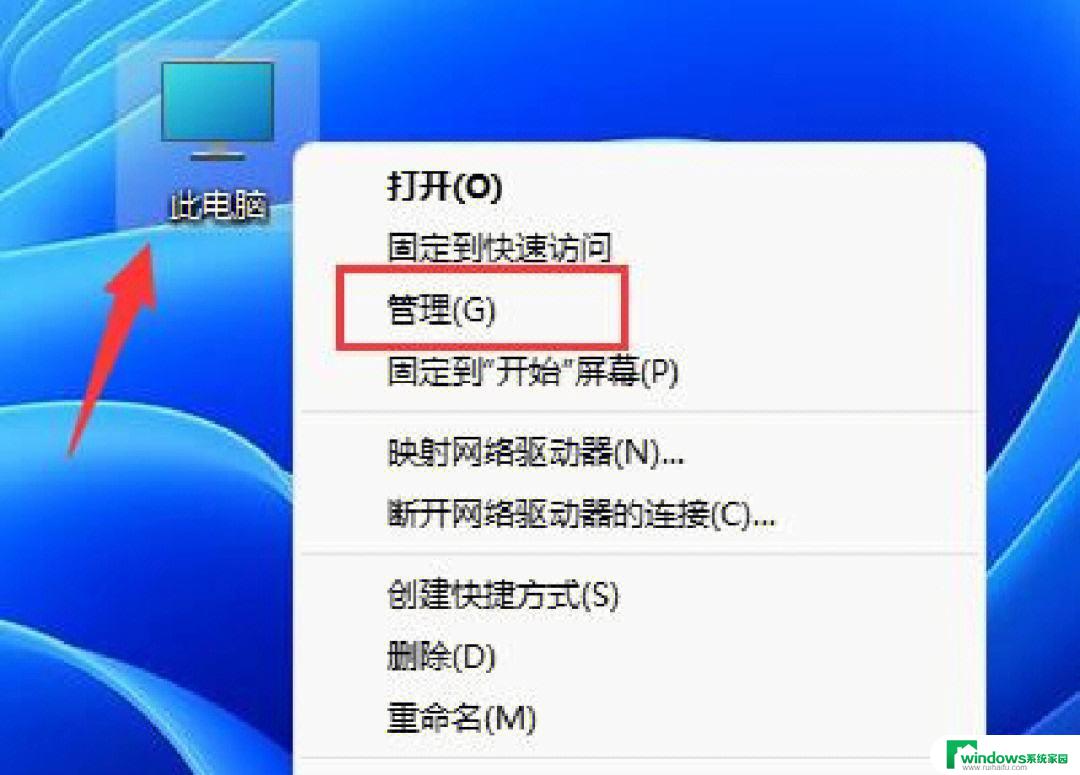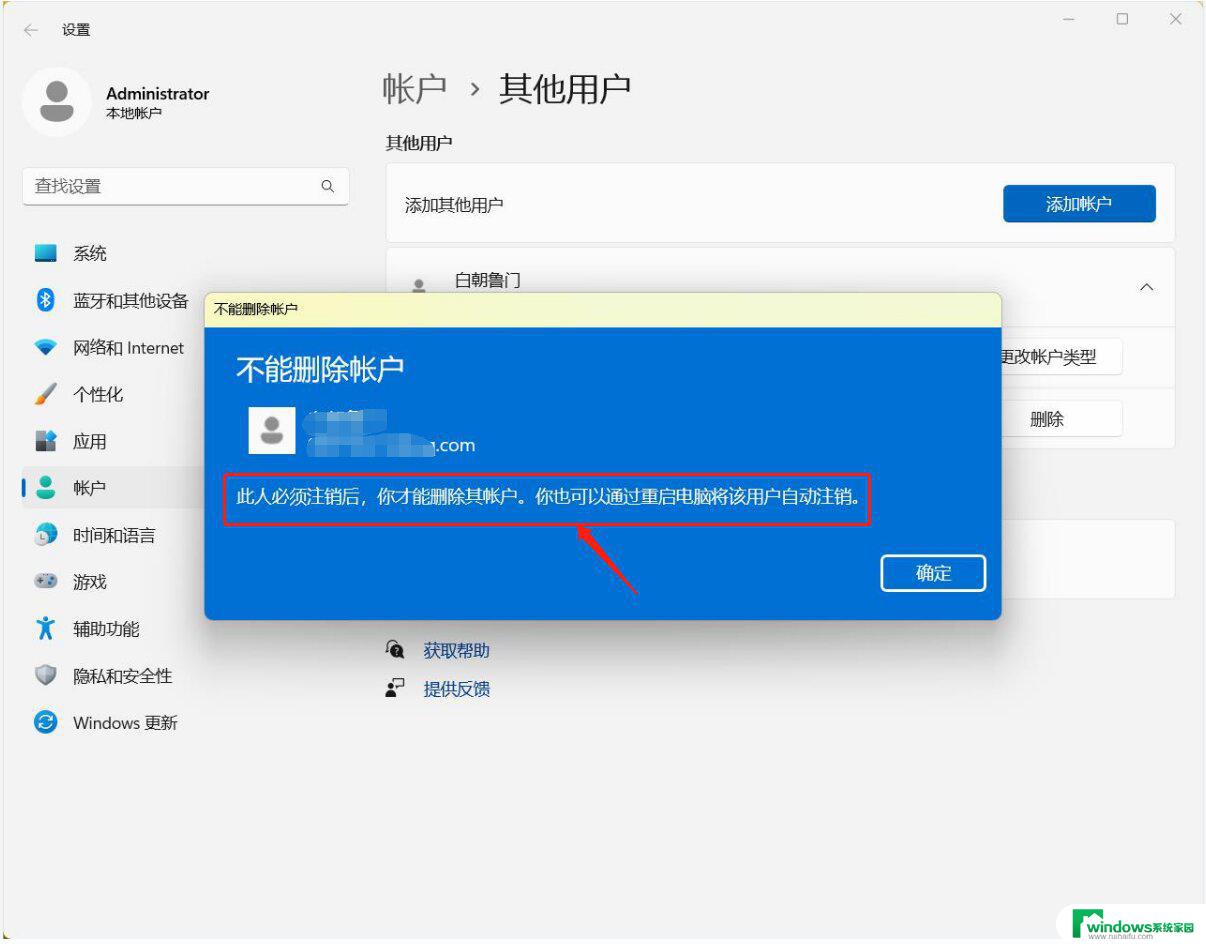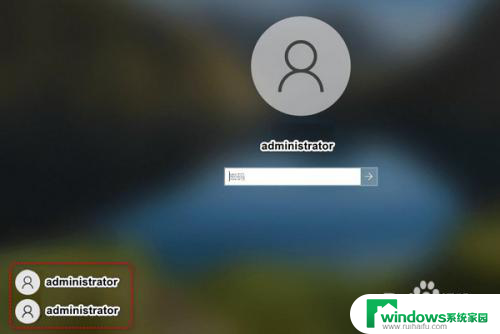如何解决Win11系统错误提示你的账户已被停用,请向系统管理员咨询
更新时间:2024-02-23 11:46:11作者:jiang
Win11系统是一款备受期待的操作系统,然而在使用过程中,有时我们可能会遇到一些问题,其中之一就是收到系统错误提示,告知我们的账户已被停用,需要向系统管理员咨询。对于这样的情况,我们不必过于担心,因为解决方法是存在的。在本文中我们将探讨如何解决Win11系统错误提示中的账户停用问题,让我们能够顺利恢复正常的系统使用。
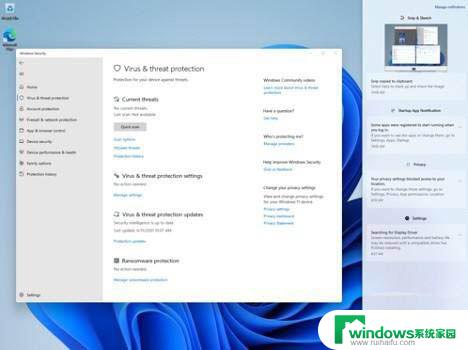
Win11管理员账号停用了的解决方法
1、首先右击桌面的此电脑,然后选择下面的“属性”。
2、进入属性之后点击左上角的“控制面板主页”。
3、将右上角的查看方式改为大图标选择“管理工具”。
4、再点击下面出现的“计算机管理”。
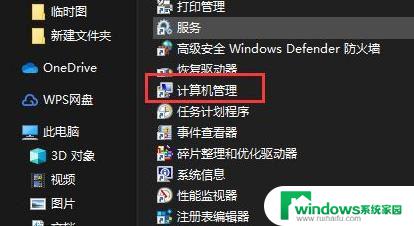
5、在计算机管理中选择点击“本地用户和组”。
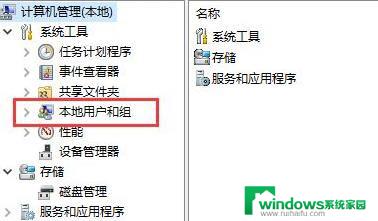
6、右击右侧的用户并选择“administrat”。
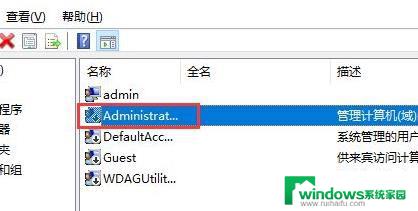
7、将“账户已禁用”前面的√取消即可。
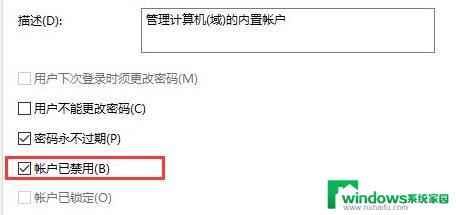
以上是关于win11账号被停用后请联系系统管理员的全部内容,如果遇到这种情况的朋友们可以尝试根据小编提供的方法解决问题,希望对大家有所帮助。